從iPhone遠程控制Mac的最佳方法(安全便捷)
 來自 華倫 / 04年2021月16日00:XNUMX
來自 華倫 / 04年2021月16日00:XNUMX
-如何遠程控制計算機?
-是否可以將iPhone用作觸控板?
-如何控制iTunes從iPhone到Mac?

無需一直坐在電腦前。 實際上,您可以將iPhone設置為遠程鼠標來控制計算機。 有許多應用程序可以在不同方面幫助您從iPhone控制Mac。 只需閱讀並獲得最佳控制器即可。
1.如何從iPhone控制計算機
步驟 1打開Mac系統偏好設置
FoneLab屏幕錄像機使您可以在Windows / Mac上捕獲視頻,音頻,在線教程等,並且可以輕鬆自定義大小,編輯視頻或音頻等。
- 在Windows / Mac上錄製視頻,音頻,網絡攝像頭並拍攝屏幕截圖。
- 保存前預覽數據。
- 它是安全且易於使用的。
已提交 系統偏好設定 在Mac電腦上。
- 選擇 分享 圖標。 寫下旁邊的項目 電腦名稱 在頂端。
- 然後點擊 編輯… 下面的選項。 您需要復制並粘貼 本地主機名 進一步使用。
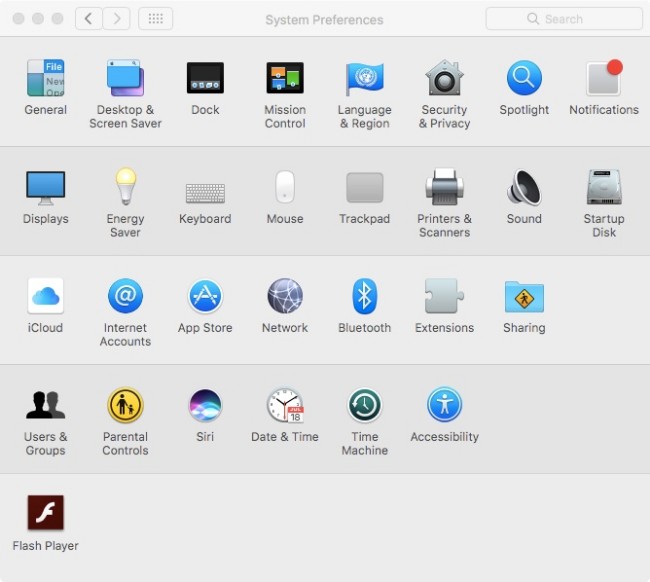
選擇 取消 退出窗口。 稍後,找到並單擊小選項,然後 屏幕共享。 你可以看到 屏幕共享 在選項 On 狀態為綠色。
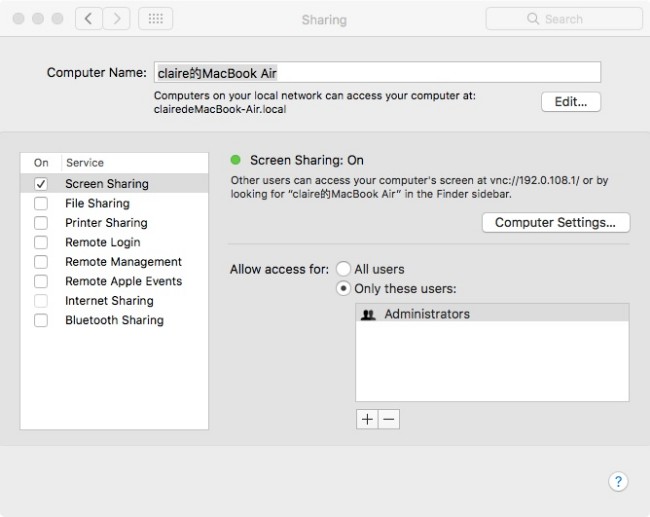
步驟 2設置密碼
點擊 電腦設定。 勾選之前的複選框 VNC查看器可以使用密碼控制屏幕。 您需要在該選項旁邊輸入密碼。 這是從iPhone控制Mac的關鍵。 選擇 OK 保存您的更改。
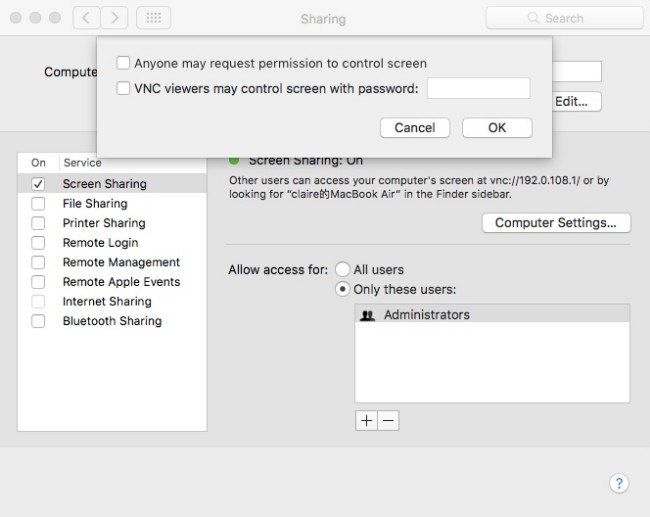
步驟 3啟動VNC查看器
現在,打開您的iPhone。 搜索並下載 VNC查看器 從App Store。 點按 輕松賺錢 下載並安裝遠程Mac控制器應用程序。 輸入您的Touch ID和密碼以繼續。 以後,您可以選擇 已提交 運行VNC Viewer應用程序以通過iPhone控制您的計算機。
點按三行 更多 iPhone屏幕左上角的圖標。 選擇 開始行動 並使用您的電子郵件地址和密碼註冊一個RealVNC帳戶。
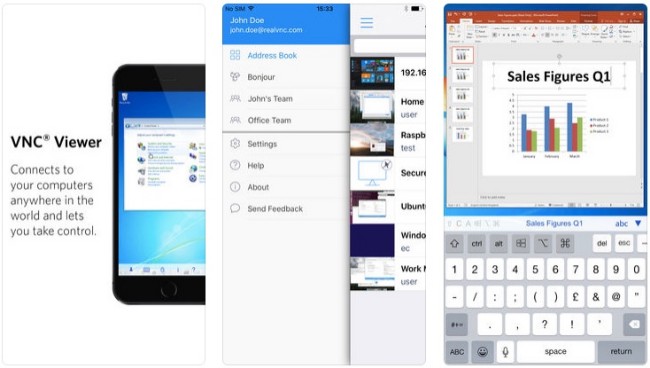
步驟 4用iPhone遠程控制Mac
點擊 + 右上角的圖標。 您需要在下面輸入本地主機名 地址。 然後在欄中輸入您的計算機名稱 姓名。 選 節省 其次是 連結。 然後點擊 連結 選項。 填寫 密碼: 空白。 一旦點擊 完成,您可以立即使用iPhone控制計算機。
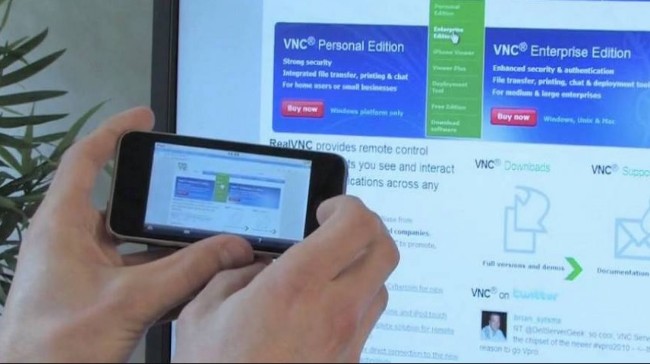
2.從iPhone控制Mac的3個更多應用程序
儘管有VNC Viewer,但還有許多其他遠程桌面程序。 您仍然可以使用以下工具將iPhone用作Mac的遙控器。
遠程鼠標–將iPhone當作鍵盤和鼠標
顧名思義,您可以將iPhone或iPad用作Mac或PC的遙控器。 更具體地說,遠程鼠標可以在iPhone上模擬鍵盤,觸摸板和無線鼠標功能。 如果要獲得更多用於遠程控制的功能,則需要升級到其Pro版本。
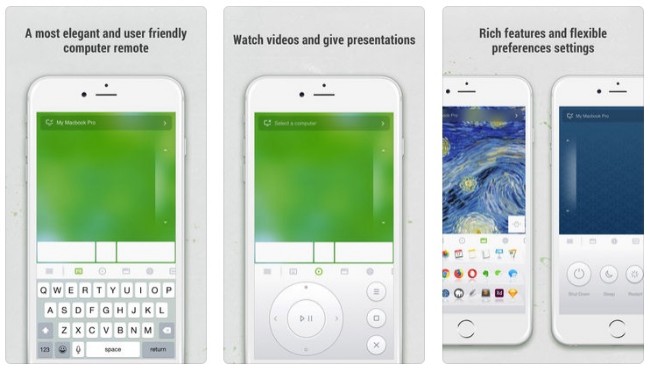
TeamViewer –使用iPhone作為Mac的遙控器
TeamViewer可以幫助您輕鬆訪問位於防火牆和代理服務器後面的計算機。 此外,您可以獲得包括特殊鍵在內的全部鍵盤功能。 還支持雙向傳輸文件。 支持的操作系統是Windows,Mac和Linux。 好了,您可以在此處輕鬆地使用帶有TeamViewer的iPhone控製筆記本電腦。
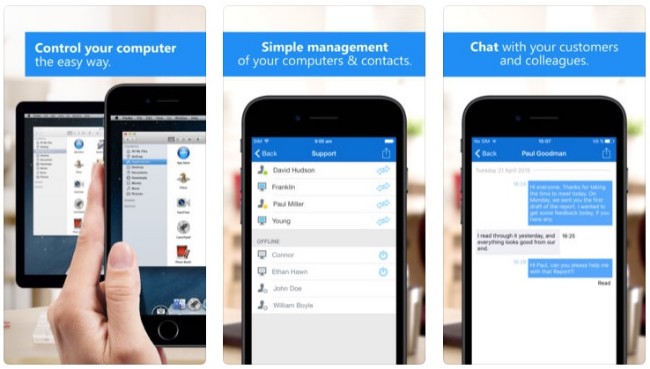
TodayRemote –遠程控制Mac上的音樂
只需將您的 iPhone 和 Mac 連接到同一個 Wi-Fi 網絡。 稍後,您可以通過 iPhone 遠程控制 Mac 媒體播放器。 支持的播放器有 iTunes、VLC、Beamer 和 Vox。
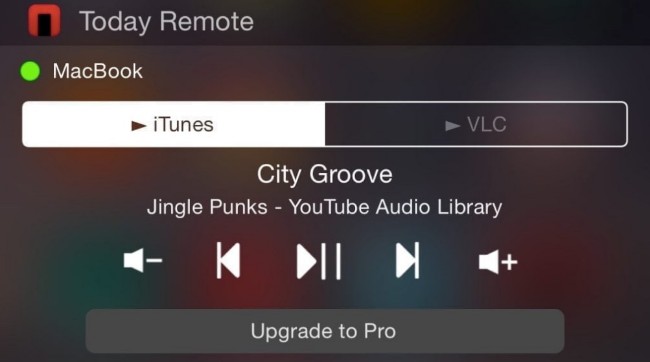
3.建議:以專業人士的身份錄製高分辨率的屏幕視頻
如果您想在 Windows 或 Mac 計算機上錄製視頻, FoneLab屏幕錄像機 是您明智的選擇。 您可以無延遲地錄製所有屏幕視頻。 此外,您可以在此處輕鬆獲得帶有系統聲音和麥克風聲音的原始分辨率視頻。
- 錄製電影、遊戲、教程、Skype 通話和其他視頻而沒有質量損失。
- 捕捉系統聲音 和可調節音量的麥克風音頻。
- 截取屏幕截圖 全屏或自定義區域。
- 設置熱鍵以開始或停止記錄。
- 將視頻或音頻錄製另存為其他格式。
- 沒有時間限制。
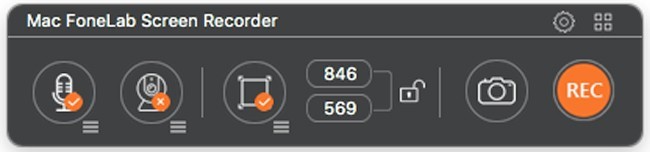
此外,您也可以使用FoneLab錄製帶音頻的iPhone屏幕視頻。 內部和外部聲音都可以以清晰的質量捕獲。 您可以使用AirPlay,Refrector和其他應用來 鏡子iPhone 首先到 Mac 或 PC。 之後,FoneLab 可以幫助您完美地錄製視頻和音頻。 這就是如何從 iPhone 控制 Mac 的全部內容。 歡迎任何建議。
FoneLab屏幕錄像機使您可以在Windows / Mac上捕獲視頻,音頻,在線教程等,並且可以輕鬆自定義大小,編輯視頻或音頻等。
- 在Windows / Mac上錄製視頻,音頻,網絡攝像頭並拍攝屏幕截圖。
- 保存前預覽數據。
- 它是安全且易於使用的。

